
Sisällysluettelo:
- Vaihe 1: Napsauta avainta, jossa on suurennuslasi, ja etsi tämä kuvake ja napsauta sitä
- Vaihe 2: Chromebook -kamera näyttää tältä. Jos se näyttää siltä, olet siellä
- Vaihe 3: Napsauta tätä kuvaketta kulmassa
- Vaihe 4: Kun napsautat kuvaketta, tämä tulee esiin
- Vaihe 5: Kun olet valinnut tilan, napsauta kuvaketta uudelleen ja tilat poistuvat. Seuraavaksi näet tämän palkin kameran alaosassa. Napsauta tätä painiketta
- Vaihe 6: Napsauta tätä kuvaketta
- Vaihe 7: Napsauta kuvaa. Napsauta sitten tätä kuvaketta
- Vaihe 8: Napsauta tätä painiketta tiedostoissasi
- Vaihe 9: Siirry YouTube -tiliisi ja vaihda profiilikuvasi kuvaksi, jonka juuri otit
- Kirjoittaja John Day [email protected].
- Public 2024-01-30 08:59.
- Viimeksi muokattu 2025-01-23 14:41.

Hei kaikki! Tämä on Gamer Bro Cinema, ja tänään opetamme sinulle kuinka tehdä mahtava YouTube -profiilikuva YouTube -kanavallesi! Tällainen profiilikuva voidaan tehdä vain Chromebookilla. Aloitetaan!
Vaihe 1: Napsauta avainta, jossa on suurennuslasi, ja etsi tämä kuvake ja napsauta sitä
Et voi ottaa kuvaa itsestäsi ilman kameraa? Tämä kuvake vie sinut kameraan. Napsauta siis tätä kuvaketta ja olet siellä!
Vaihe 2: Chromebook -kamera näyttää tältä. Jos se näyttää siltä, olet siellä
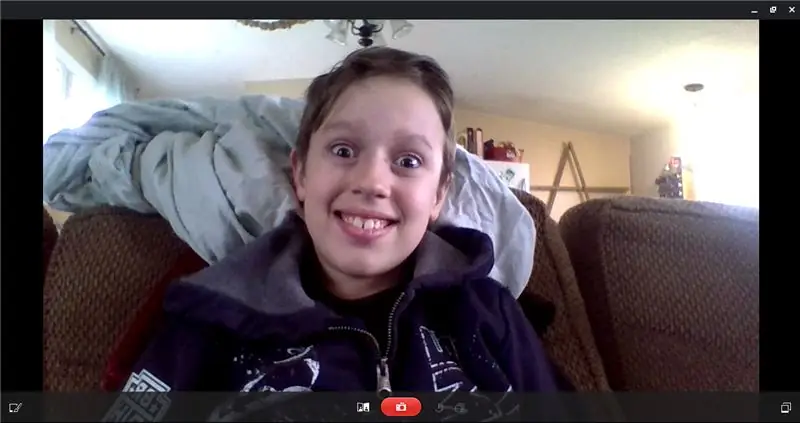
Muuten, se olen minä, Joel Gamer Bro Cinemasta. Olen tehnyt tämän ohjeen. Kamerasi ei saisi olla minun päälläsi, vain huomataksesi. Siinä pitäisi olla sinua tai mitä kamerasi osoittaa. Ok, jatketaan.
Vaihe 3: Napsauta tätä kuvaketta kulmassa
Veikkaan, että ihmettelet. Mitä tämä kuvake tekee? Näytän turhalta. Tiedän. Mutta se ei ole. Odota vain niin näet.
Vaihe 4: Kun napsautat kuvaketta, tämä tulee esiin


Kuten otsikossa, kun napsautat kyseistä kuvaketta, tämä tulee esiin. Asia, joka tulee esiin, on ensimmäinen kuva. Lisäksi alareunassa on liikkuva palkki, jota voit käyttää. Liikkuva palkki on toinen kuva. On myös normaali tila. Se on kolmas kuva.
Vaihe 5: Kun olet valinnut tilan, napsauta kuvaketta uudelleen ja tilat poistuvat. Seuraavaksi näet tämän palkin kameran alaosassa. Napsauta tätä painiketta
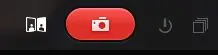
Jos napsautat tätä punaista painiketta, se ottaa kuvan. Onnittelut! Otit kuvan! Seuraava askel!
Vaihe 6: Napsauta tätä kuvaketta
Jos napsautat tätä kuvaketta, se vie kaikki ottamasi kuvat. Napsauta sitä kuvaketta.
Vaihe 7: Napsauta kuvaa. Napsauta sitten tätä kuvaketta

Klikkaa siis ensin kuvaa. Napsauta sitten kyseistä kuvaketta, ja se vie sinut tiedostoihisi!
Vaihe 8: Napsauta tätä painiketta tiedostoissasi
Kun napsautat tätä painiketta, kuvasi ladataan lataustiedostoihisi! Nyt viimeinen vaihe ……
Vaihe 9: Siirry YouTube -tiliisi ja vaihda profiilikuvasi kuvaksi, jonka juuri otit

Viimeinen vaihe ……… vaihda profiilikuvasi! Onnittelut! Profiilikuvasi on muuttunut! Pidä hauskaa sen kanssa! Tämä oli Gamer Bro Cinema! Toivottavasti opit jotain! Pidä hauskaa uuden profiilikuvasi kanssa!
Gamer Bro Cinema ulos!
Liity BRO -armeijaan !!!!!!!!!
Suositeltava:
Lineaarisen toimilaitteen tekeminen: 3 vaihetta

Lineaarisen toimilaitteen tekeminen: Lineaariset toimilaitteet ovat koneita, jotka muuttavat pyörimisen tai minkä tahansa liikkeen työntö- tai vetoliikkeeksi
Oman tekeminen (saha) Kaksinkertainen LED -himmennin: 4 vaihetta

Oman (Seesaw) kaksois-LED-himmentimen tekeminen: Tänään näytän sinulle, kuinka tehdä kaksois-LED-himmennin, jossa on vain 555-ajastinsirut ja tavalliset komponentit. tai N-kanava), joka säätää LED-valon kirkkautta, tämä käyttää kahta MOS
Bluetooth -sovittimen tekeminen Pt.2 (yhteensopivan kaiuttimen tekeminen): 16 vaihetta

Bluetooth -sovittimen tekeminen Pt.2 (yhteensopivan kaiuttimen tekeminen): Tässä ohjeessa näytän sinulle, kuinka voin käyttää Bluetooth -sovitinta tehdäkseni vanhan kaiuttimen Bluetooth -yhteensopivaksi.*Jos et ole lukenut ensimmäistä ohjeeni " Bluetooth -sovitin " Ehdotan, että teet niin ennen kuin jatkat. C
Mahtavan videopeliäänen suunnittelu: 10 vaihetta (kuvilla)

Awesome Videogame Audio -suunnittelu: Olen ollut videopelisuunnittelija viimeisten vuosien ajan - olen työskennellyt monenlaisten pelien parissa, Game Boy Advance -tuotteen kotitekoisista tavaroista todella outoihin juttuihin, kuten Seaman, Sega Dreamcastille, suurbudjettien menestystarinoille, kuten Simsille
Mahtavan tekstitekstin puhelinnumeron hankkiminen Google Voicella: 7 vaihetta

Mahtavan koko tekstin sisältävän puhelinnumeron saaminen Google Voicen avulla: Google Voice on ilmainen palvelu, jonka avulla voit hallita kaikkia puhelimiasi yhdellä numerolla, transkriboida vastaajaviestit tekstiksi ja antaa ilmaisia tekstiviestejä. valita numero Googlen varaamasta miljoonasta numerosta
